¿Cómo hacer que una forma parpadee repetidamente en Excel?
Si deseas hacer que una forma parpadee continuamente en una hoja de cálculo, este artículo te mostrará cómo hacerlo.
Hacer que una forma parpadee repetidamente con código VBA
Hacer que una forma parpadee repetidamente con código VBA
En la hoja de cálculo, para crear un efecto de forma parpadeante, por favor sigue los siguientes pasos.
1. Presiona las teclas Alt + F11 para abrir la ventana de Microsoft Visual Basic para Aplicaciones.
2. En la ventana de Microsoft Visual Basic para Aplicaciones, haz clic en Insertar > Módulo. Luego copia y pega el código VBA en la ventana de Código.
Código VBA: hacer que una forma parpadee repetidamente en la hoja de cálculo
Dim NextTime As Date
Dim xColor As Long
Sub Flash()
NextTime = Now + TimeValue("00:00:01")
With ActiveSheet.Shapes("new").Fill.ForeColor
If xColor = 0 Then
xColor = .SchemeColor
End If
.SchemeColor = Int(Rnd() * 55 + 1)
End With
Application.OnTime NextTime, "Flash"
End Sub
Sub StopIt()
Application.OnTime NextTime, "Flash", schedule:=False
ActiveSheet.Shapes("new").Fill.ForeColor.SchemeColor = xColor
xColor = 0
End SubNotas:
3. Presiona las teclas Alt + Q juntas para salir de la ventana de Microsoft Visual Basic para Aplicaciones.
4. Inserta un Botón en la hoja de cálculo haciendo clic en Desarrollador > Insertar > Botón (Control de formulario), como se muestra en la captura de pantalla a continuación.
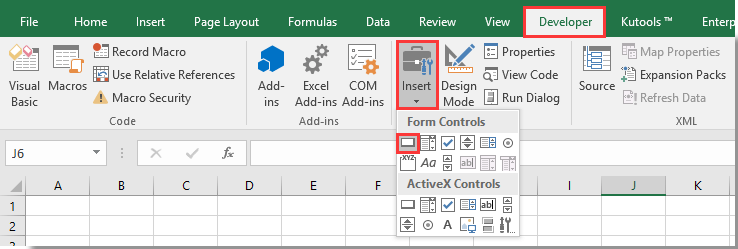
5. En el cuadro de diálogo Asignar Macro que aparece, selecciona Flash en el cuadro Nombre de la macro y luego haz clic en el botón Aceptar.
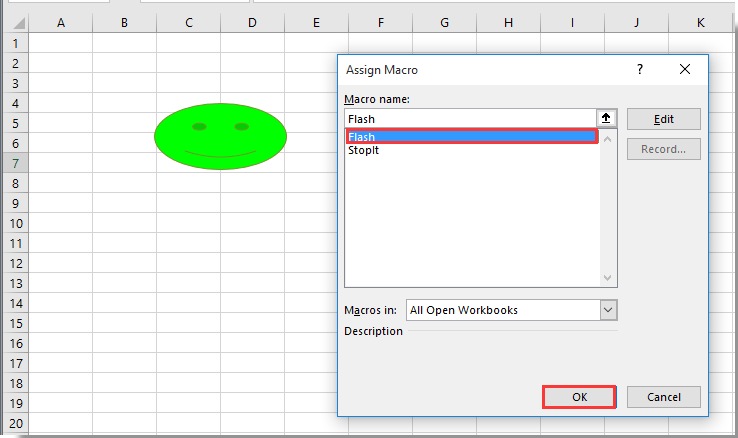
6. Luego cambia el texto de visualización en el botón según sea necesario. En este caso, cambio el texto de visualización a Iniciar parpadeo, como se muestra en la siguiente captura de pantalla.

7. Repite los pasos 4 y 5 anteriores para insertar un nuevo botón y asignar la macro StopIt a este botón.
8. Cambia el texto de visualización de este nuevo botón.
Luego puedes ver que se han insertado dos botones asignados con diferentes macros en la hoja de cálculo. Ver captura de pantalla:

A partir de ahora, cuando hagas clic en el botón Iniciar parpadeo, la forma comienza a parpadear con diferentes colores. Si deseas detener el parpadeo, por favor haz clic en el botón Detener parpadeo.
Artículo relacionado:
Las mejores herramientas de productividad para Office
Mejora tu dominio de Excel con Kutools para Excel y experimenta una eficiencia sin precedentes. Kutools para Excel ofrece más de300 funciones avanzadas para aumentar la productividad y ahorrar tiempo. Haz clic aquí para obtener la función que más necesitas...
Office Tab incorpora la interfaz de pestañas en Office y facilita mucho tu trabajo
- Habilita la edición y lectura con pestañas en Word, Excel, PowerPoint, Publisher, Access, Visio y Project.
- Abre y crea varios documentos en nuevas pestañas de la misma ventana, en lugar de hacerlo en ventanas separadas.
- ¡Aumenta tu productividad en un50% y reduce cientos de clics de ratón cada día!
Todos los complementos de Kutools. Un solo instalador
El paquete Kutools for Office agrupa complementos para Excel, Word, Outlook y PowerPoint junto con Office Tab Pro, ideal para equipos que trabajan en varias aplicaciones de Office.
- Suite todo en uno: complementos para Excel, Word, Outlook y PowerPoint + Office Tab Pro
- Un solo instalador, una licencia: configuración en minutos (compatible con MSI)
- Mejor juntos: productividad optimizada en todas las aplicaciones de Office
- Prueba completa de30 días: sin registro ni tarjeta de crédito
- La mejor relación calidad-precio: ahorra en comparación con la compra individual de complementos